PanasonicのレッツノートのCF-N10にWindows10をインストールした後、デバイスマネージャでワーニングが残っているときの対策手順です。
※基本的には、メーカーのWindows8インストールの時のドライバーをインストールすれば問題ありません。(参考:パナソニックパソコンサポートのWindows 8 評価情報)
でも、手順を間違えたり省略したとき、いくつかワーニングが残ることがありますよね。
この記事では、特に、「PCIシリアルポート」にワーニングが残っているときの対策手順を説明します。
※手順通りにしてもSDカードリーダーもワーニングが残ったままです。その時は、記事「CF-N10をwindows7から10にアップデートしてSDカードが読めなくなった時の対処方法」を参照ください。
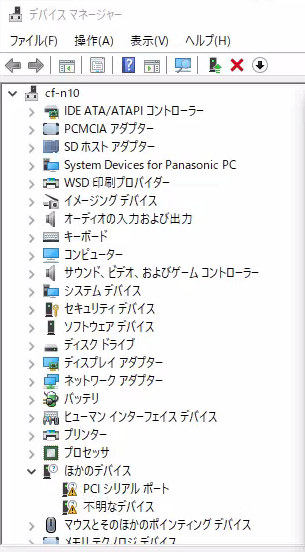
CF-N10にWindows10をクリーンインストール、PCIシリアルポートのワーニング解消の手順
必要なドライバーファイル
「PCIシリアルポート」にワーニングが出ている場合、必要なドライバーは、「インテル(R) マネジメント・エンジン コンポーネント」です。
しかもこのドライバーはWindows8のドライバーはなく、Windows7のドライバーをWindows10でも使います。
CF-N10のWindows7用のドライバーのページ には、「MEドライバー」として表示されています。
ダウンロードと展開
CF-N10のWindows7用のドライバーのページ から「MEドライバー」をダウンロードします。
同じCF-N10でも型番によってバージョン違うかもしれませんが、私の場合は、「me_7.1.10.1065_j10s10n10j10c1b10_222_w732w764_d110345.exe」 という名前でした。exeを実行すると展開することができます。
フォルダ「C:\util2\drivers\me」に展開されました。
デバイスドライバーの更新処理
「MEドライバー」の展開まで終わったら、デバイスマネージャーを開いて、「ほかのデバイス→PCIシリアルポート」を開き、右クリックをして、コンテキストメニューから「ドライバーの更新」をクリックします。
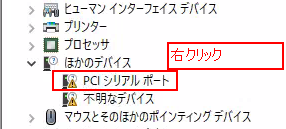
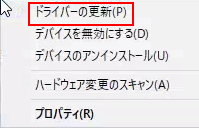
「ドライバーの更新」ウィンドウが開くので、ドライバーの検索方法に「コンピュータを参照してドライバーソフトウェアを検索」をクリックします。
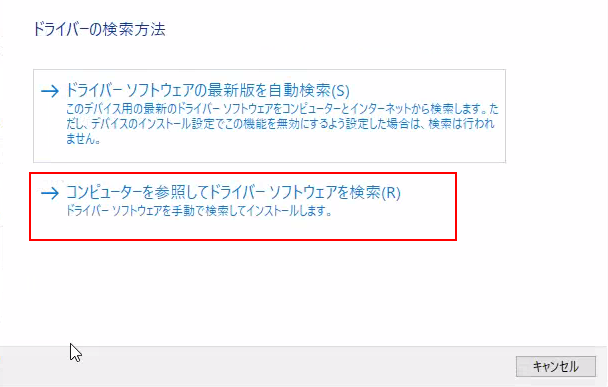
「参照」をクリックして、フォルダ「C:\util2\drivers\me」を選択します。「サブフォルダーも検索する」にチェックを入れたまま、「次へ」で進みます。
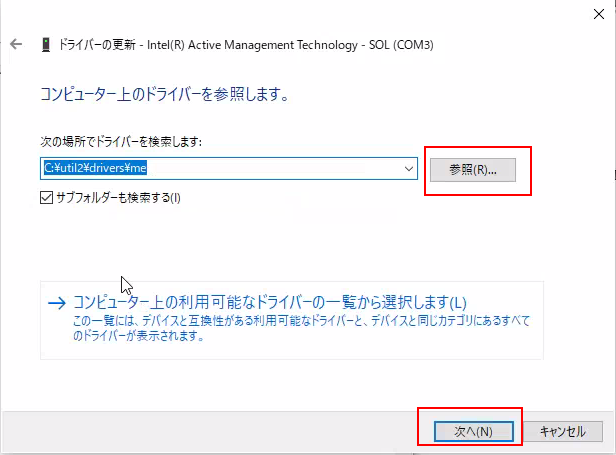
更新が終わり、ワーニングがなくなりました。
また、「PCIシリアルポート」と判断されていたデバイスが、実は、「Intel Active Management Technology SOL」だったということもわかりました。
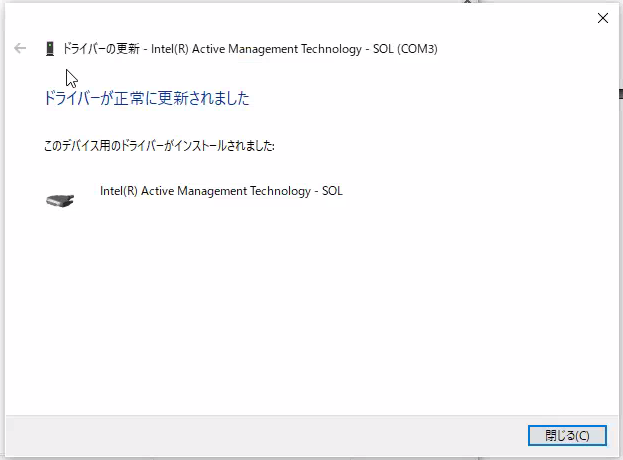
デバイスマネージャーで確認すると、ワーニングが消えてます。
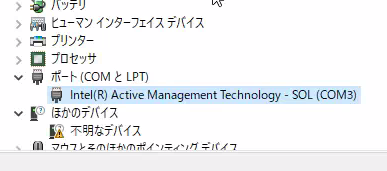
まとめ
PanasonicのCF-N10にWindows10をインストールしたとき、デバイスマネージャーでワーニング「PCIシリアルポート」を解消する手順を説明しました。
Windows7用のドライバー「MEドライバー」をパナソニックパソコンサポートよりダウンロードして、「デバイスの更新」することで、ワーニング解消できました。
困っている人はぜひ参考にしてください。
もう一つの「不明なデバイス」について
ちなみに図に表示されているもう一つの「不明なデバイス」は、CPUの動作クロックを動的に制御してバッテリ駆動時間を長くする「Intel Dynamic Platform and Thermal Framework」です。
不要なクロック制限により動作が重くなる問題を解決するため、あえて、アンインストールして使ってます。こちらに興味があれば、記事「CF-N10にwindows10をインストールして動作が遅くなったと感じたらクロック周波数を確認」を参照ください。
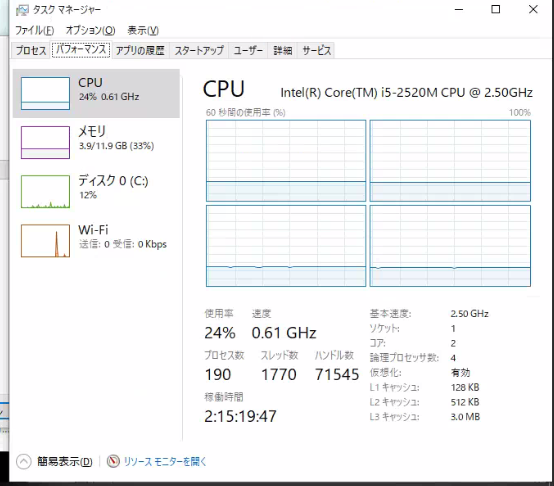
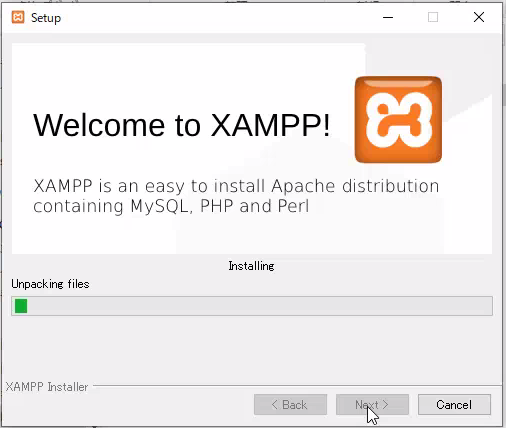
コメント
[…] […]